So erstellen und exportieren Sie Musik -Playlists unter Linux
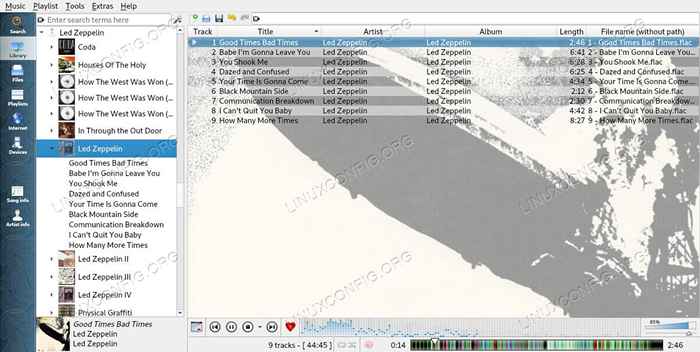
- 1436
- 143
- Tamina Liebach
Es gibt viele Anwendungen, mit denen Sie eine Wiedergabeliste unter Linux erstellen können, aber Clementine ist ein langjähriger Lieblings -Media -Player, auf den sich viele Linux -Benutzer bereits verlassen, um ihre Musikbibliotheken zu spielen.
Clementine macht es sehr einfach, eine neue Wiedergabeliste zu konstruieren und sie für die Verwendung auf einem anderen Gerät noch einfacher zu exportieren.
In diesem Tutorial lernen Sie:
- So installieren Sie Clementine
- So importieren Sie Ihre Musikbibliothek
- So erstellen Sie eine Wiedergabeliste
- So exportieren Sie eine Wiedergabeliste
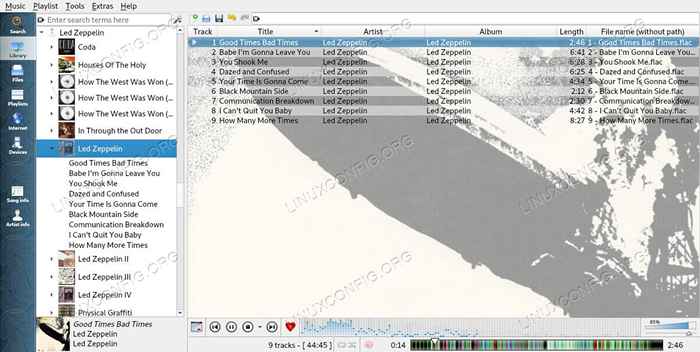 Clementine spielen.
Clementine spielen. Softwareanforderungen und Konventionen verwendet
| Kategorie | Anforderungen, Konventionen oder Softwareversion verwendet |
|---|---|
| System | Ubuntu, Debian, Fedora, OpenSuse und Arch Linux |
| Software | Clementine |
| Andere | Privilegierter Zugriff auf Ihr Linux -System als Root oder über die sudo Befehl. |
| Konventionen | # - erfordert, dass gegebene Linux -Befehle mit Root -Berechtigungen entweder direkt als Stammbenutzer oder mit Verwendung von ausgeführt werden können sudo Befehl$ - Erfordert, dass die angegebenen Linux-Befehle als regelmäßiger nicht privilegierter Benutzer ausgeführt werden können |
So installieren Sie Clementine
Zu Beginn müssen Sie Clementine installieren. Es ist Open Source, und Sie finden es in nahezu allen Verteilungsrepositionen. Installieren Sie es, aber Sie fühlen sich am wohlsten.
Ubuntu/Debian
$ sudo Apt installieren Sie Clementine
Fedora
Aus dem einen oder anderen Grund haben sich die Fedora -Entwickler beschlossen, Clementine nicht zu verpacken. Es wurde auch aus dem RPMFusions -Repository ausgelassen. Das bleibt nur das Snap -Paket. Beginnen Sie mit der Installation des SNAP -Systems.
$ sudo dnf installieren snapd
Verknüpfen Sie dann das neue SMAP -Verzeichnis mit dem traditionellen Standort, um es normal zu verwenden.
$ sudo ln -s/var/lib/snapd/snap/snap
Installieren Sie schließlich den Clementine Snap.
$ sudo snap install clementine
OpenSuse
$ sudo zypper install clementine-qt5
Arch Linux
# Pacman -S Clementine
So importieren Sie Ihre Musikbibliothek
Öffnen Sie Clementine. Wenn Sie zum ersten Mal anfangen, sehen Sie möglicherweise, dass sie Ihre Musikbibliothek importiert. Dies hängt weitgehend davon ab, wo Sie Ihre Musik tatsächlich aufbewahren. Wenn Clementine Ihre Musik nicht automatisch lädt, wählen Sie Werkzeug. Dann wähle Vorlieben Aus der Speisekarte.
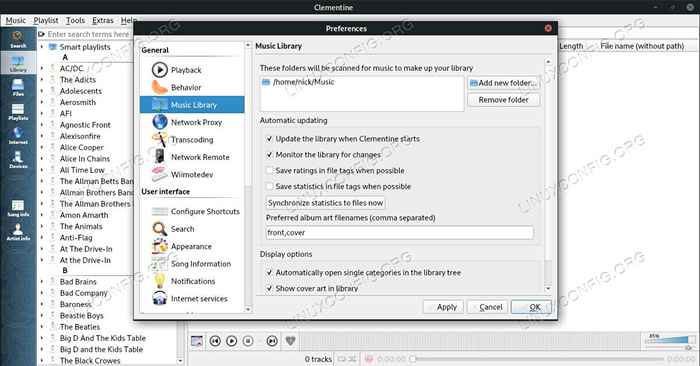 Clementine Music Library.
Clementine Music Library. Ein neues Fenster wird geöffnet. Wählen Musiksammlung Aus dem Menü links. Der Körper des Fensters wechselt, um die verfügbaren Optionen für Ihre Musikbibliothek anzuzeigen. Nahe oben sehen Sie die Ordner Ihrer Bibliothek aufgeführt. Drücken Sie Neuen Ordner hinzufügen… . Navigieren Sie mit Ihrer Musikbibliothek zum Ordner und öffnen Sie ihn.
Sie können drücken OK Am unteren Rand des Fensters, um die Änderung anzuwenden. Warten Sie dann, bis Clementine Ihre Musikbibliothek importiert hat.
So erstellen Sie eine Wiedergabeliste
Suchen Sie nun, da Ihre Bibliothek importiert wird, ein Lied oder Album, das Sie in der Bibliotheksliste links im Clementine -Fenster zu Ihrer Wiedergabeliste hinzufügen möchten. Klicken Sie mit der rechten Maustaste auf den Artikel, den Sie zu Ihrer Wiedergabeliste hinzufügen möchten. Ein langes Menü wird geöffnet. Wählen An die aktuelle Wiedergabeliste anhängen.
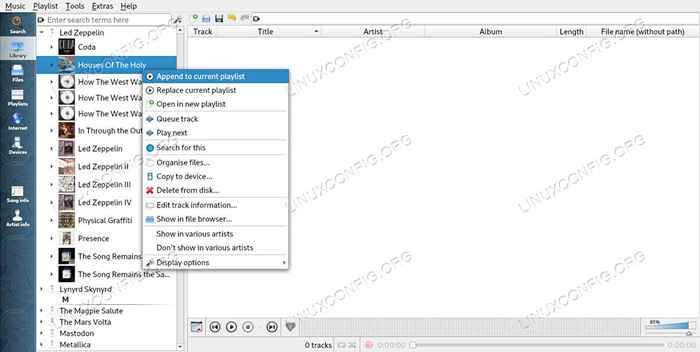 Clementine Fügen Sie Songs zur Wiedergabeliste hinzu.
Clementine Fügen Sie Songs zur Wiedergabeliste hinzu. Beachten Sie, dass das Lied oder das Album jetzt im Hauptteil des Fensters nach rechts aufgeführt ist. Gehen Sie so weiter, um Ihre Wiedergabeliste aufzubauen.
So exportieren Sie eine Wiedergabeliste
Wenn Sie Ihre Wiedergabeliste einrichten, drücken Sie die Diskettenscheibe -Speicher -Symbol direkt über Ihrer Wiedergabeliste.
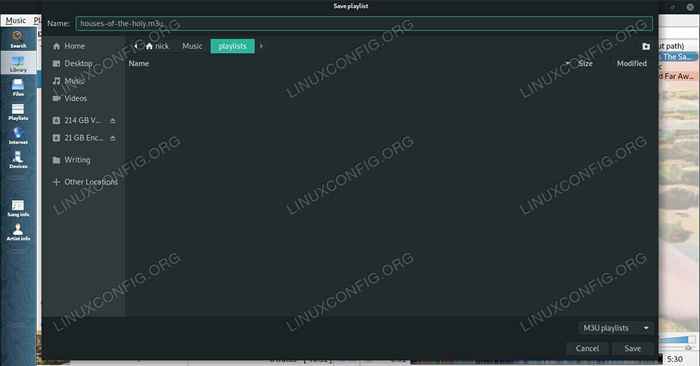 Clementine Export Playlist.
Clementine Export Playlist. Ein neues Durchsuchenfenster öffnet. Geben Sie Ihnen die Wiedergabeliste oben im Fenster. Suchen Sie dann das Dropdown-Menü in der untenen rechts. Standardmäßig ist es auf festgelegt XSPF -Wiedergabelisten. Das häufigste Playlist -Format ist M3U. Verwenden Sie für die beste Portabilität das Menü, um auszuwählen M3U -Wiedergabelisten. Möglicherweise möchten Sie auch die anhängen M3U Erweiterung Ihres Dateinamens. Wenn Sie bereit sind, drücken Sie Speichern.
Abschluss
Sie haben jetzt eine tragbare Wiedergabeliste, die Sie auf nahezu jedem Gerät laden können. Solange die in der Wiedergabeliste enthaltenen Songs auf diesem Gerät verfügbar sind, funktioniert Ihre Wiedergabeliste genauso wie Sie es erwarten würden.
Sie können später immer Änderungen an Ihrer Wiedergabeliste in Clementine vornehmen und sie erneut speichern, um sie auf dem neuesten Stand zu halten.
Verwandte Linux -Tutorials:
- Wie man Musik aus der Konsole mit dem CMUS anhört…
- Dinge zu installieren auf Ubuntu 20.04
- Bester Musikspieler für Linux
- Eine Einführung in Linux -Automatisierung, Tools und Techniken
- Dinge zu tun nach der Installation Ubuntu 20.04 fokale Fossa Linux
- Bester Video -Player für Linux
- So installieren Sie Adobe Flash Player unter Linux
- Dinge zu installieren auf Ubuntu 22.04
- Ubuntu 20.04 Tricks und Dinge, die Sie vielleicht nicht wissen
- Linux -Download
- « So steuern Sie Clementine Music Player von Ihrem Handy
- So fügen Sie Kodi unter Linux ein externes Repository hinzu »

